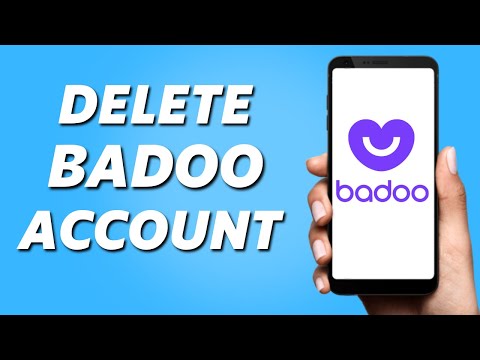Šis „wikiHow“moko jus, kaip tiesiogiai pakviesti ką nors sukurti „Twitter“profilį. Kadangi „Twitter“pašalino parinktį „pakviesti draugų“iš „Twitter“svetainės ir „Twitter“programos, vienintelis būdas pakviesti draugus yra rankiniu būdu nusiųsti jiems nuorodą į registracijos puslapį.
Žingsniai
1 metodas iš 3: tiesioginės nuorodos bendrinimas (mobiliesiems)

Žingsnis 1. Atidarykite telefono naršyklę
Numatytoji „iPhone“naršyklė yra „Safari“(balta programa su mėlynu kompasu), o „Android“akcijų naršyklė yra mėlynos rutulio formos piktograma.

Žingsnis 2. Bakstelėkite URL juostą
Jis yra ekrano viršuje.

Žingsnis 3. Įveskite „twitter.com“ir bakstelėkite mygtuką „Ieškoti“
Mygtukas „Ieškoti“yra mėlynas Eik mygtuką „iPhone“ir žalią ↵ „Android“įveskite simbolį. Tai atlikę pateksite į „Twitter“registracijos puslapį.

Žingsnis 4. Bakstelėkite naršyklės mygtuką „Bendrinti“
„IPhone“tai dėžutė su rodykle į viršų ekrano apačioje, o „Android“vartotojai palies ⋮ viršutiniame dešiniajame puslapio kampe, tada palieskite Dalintis (arba Bendrinti puslapį). Tai padarius, atsiras parinkčių, iš kurių galite siųsti nuorodą, sąrašas, įskaitant numatytąją telefono teksto pranešimų programą, visas atsisiųstas socialinės žiniasklaidos programas ir numatytąją telefono el. Pašto programą.
- „Android“sistemoje pirmiausia gali tekti paliesti Tik vieną kartą patvirtinti, kad norite atidaryti „Twitter“svetainę, o ne programą.
- Jei dėl kokių nors priežasčių nematote mygtuko „Bendrinti“nei „iPhone“, nei „Android“, galite paliesti ir palaikyti „Twitter“URL puslapio viršuje, kad jį pasirinktumėte, tada palieskite Dalintis kai pasirodo.

Žingsnis 5. Pasirinkite bendrinimo parinktį
Tai atvers pasirinktą programą ir pridės registracijos nuorodą prie pasirinktos programos lauko „Naujas įrašas“arba „Naujas pranešimas“.

Žingsnis 6. Užpildykite trūkstamą bendrinimo informaciją
Pavyzdžiui, jei norite gauti pranešimą ar el. Laišką, lauke „Kam“turėsite pridėti gavėją.
Prie socialinės žiniasklaidos įrašo galite pridėti savo „Twitter“naudotojo vardą arba paaiškinti, kodėl, jūsų manymu, žmonės turėtų prisijungti prie „Twitter“

Žingsnis 7. Siųskite savo nuorodą
Padarykite tai paliesdami bendrinimo parinkties mygtuką „Paskelbti“arba „Siųsti“. Kiekvienas, bakstelėjęs nuorodą, bus nukreiptas į jo įrenginio programų parduotuvę, iš kurios galės atsisiųsti „Twitter“.
2 metodas iš 3: tiesioginės nuorodos bendrinimas („Mac“ir asmeninis kompiuteris)

1 veiksmas. Eikite į „Twitter“registracijos puslapį
Jei esate atsijungę nuo „Twitter“, jis yra adresu
Jei nenorite atsijungti nuo „Twitter“, pirmiausia galite atidaryti naują inkognito arba privataus naršymo langą ir ten įvesti šį URL

2 veiksmas. Pasirinkite „Twitter“registracijos puslapio URL
Tiesiog vieną kartą spustelėjus URL, jis bus pasirinktas.

Žingsnis 3. Nukopijuokite URL
Norėdami tai padaryti, dešiniuoju pelės mygtuku spustelėkite (arba spustelėkite dviem pirštais) nuorodą, tada spustelėkite Kopijuoti.
Taip pat galite nukopijuoti pasirinktą tekstą paspausdami ⌘ Command+C („Mac“) arba Ctrl+C (PC)

Žingsnis 4. Atidarykite pageidaujamą socialinės žiniasklaidos puslapį arba pranešimų paslaugą
Kadangi asmuo, kurį norite pakviesti į „Twitter“, akivaizdžiai neturi „Twitter“paskyros, turėsite atsiųsti jam nuorodą el. Paštu, socialinėje žiniasklaidoje arba MP paslaugoje, pvz., „Skype“ar „WhatsApp“.

5 veiksmas. Įklijuokite URL į pasirinktą pranešimų paslaugą
Norėdami tai padaryti, galite dešiniuoju pelės mygtuku (arba dviem pirštais) spustelėti pranešimo lauką, tada spustelėkite Įklijuoti, arba galite paspausti ⌘ Command+V („Mac“) arba Ctrl+V (kompiuteris).
Čia taip pat galite pridėti kviečiantį pranešimą, sveikinimą ar nuorodą į savo „Twitter“puslapį

6. Siųskite kvietimą
Jei jie taip pasirinks, jūsų draugas galės spustelėti nuorodą ir patekti į „Twitter“registracijos puslapį, iš kurio jis gali sukurti paskyrą.
3 metodas iš 3: programos bendrinimas naudojant „3D Touch“

Žingsnis 1. Raskite „Twitter“
Tai mėlyna programa su balta paukščio piktograma.
3D lietimą galite naudoti tik „iPhone 6S“ir naujesnėse versijose
Žingsnis 2. Paspauskite „Twitter“
Jei tai padarysite pakankamai sunkiai, jūsų „iPhone“„3D Touch“funkcija pradės veikti, o virš „Twitter“piktogramos bus rodoma parinktis „Bendrinti“. Vaizdas: pakvieskite ką nors prisijungti prie „Twitter“veiksmo 15. jpg
Jei parinktis „Bendrinti“nepasirodo, pirmiausia turėsite įjungti „3D Touch“

Žingsnis 3. Bakstelėkite Bendrinti „Twitter“
Tai yra didžiausia „3D Touch“išskleidžiamojo meniu parinktis. Tai padarius, atsiras bendrinimo parinkčių sąrašas; kai kurios įprastos parinktys yra šios:
- Pranešimas - Siųskite „iMessage“arba tekstinį pranešimą, pakviesdami savo draugą atsisiųsti „Twitter“programą.
- Paštas - Siųskite atsisiuntimo kvietimą el. Paštu.
- Socialinė žiniasklaida - Čia bus rodomos visos atsisiųstos socialinės žiniasklaidos paskyros (pvz., „Facebook“).

Žingsnis 4. Bakstelėkite bendrinimo parinktį
Taip bus sukurtas naujas pranešimas ar įrašas su nuoroda, kviečiančia žmones atsisiųsti „Twitter“savo mobiliesiems įrenginiams.
Pavyzdžiui, bakstelėjimas Pranešimas sukurs naują „iMessage“su nuoroda lauke „Pranešimas“, o paliesdami Facebook sukurs naują laiko juostos įrašą su jūsų nuoroda, pateikta kaip pridėta laikmena.

Žingsnis 5. Užpildykite trūkstamą bendrinimo informaciją
Pavyzdžiui, jei norite gauti pranešimą ar el. Laišką, prie ekrano viršuje esančio lauko „Kam“turėsite pridėti gavėją.
Norėdami paskelbti socialinės žiniasklaidos įrašą, galite įvesti pridedamą pranešimą arba bendrinti savo „Twitter“naudotojo vardą

6. Pasidalykite savo kvietimo nuoroda
Padarykite tai paliesdami bendrinimo parinkties mygtuką „Paskelbti“arba „Siųsti“. Kiekvienas, bakstelėjęs nuorodą, bus nukreiptas į jo įrenginio programų parduotuvę, iš kurios galės atsisiųsti „Twitter“.